2022年12月2日 2024年6月2日
当サイトで扱うコンテンツには、プロモーションを含む場合があります。
こんにちは、SUKEです。
ビットコインがこの1年で3倍近くに上昇中!半減期後を考えるとまだまだあがりそうな予感。
今回は、僕のメイン仮想通貨取引所のGMOコインを紹介しますね。
GMOコインは、2021年~2023年度の3年連続で「オリコン顧客満足度No.1」を獲得している人気の仮想通貨取引所です。
✅ GMOコインここが凄い
- 各種手数料が無料orめちゃ安い
- セキュリティが高い
- 最低取引単位が小さい
- アプリで取引所が使える
- ステーキング機能がある
この中でも特におすすめなポイント2つは、業界トップレベルの手数料の安さとステーキング機能があることです。
仮想通貨を含めた投資において”手数料の安さは正義”ですが、GMOコインは売買・入出金・送金などほぼ全てで無料もしくは最安です!
またコインを保有してるだけでコイン(金利)が貰えるステーキングも最高なんですよね。
GMOコインのメリット・デメリットを深掘りしたい人は下記の記事も見てくださーい🌛
総合力が高いGMOコイン、ガチでおすすめです。
⚠️インスタ・LINEからこのガイドを開いてる場合は、下記のようにブラウザで開く方が圧倒的にやりやすいので、必ずブラウザで開いてやってください!
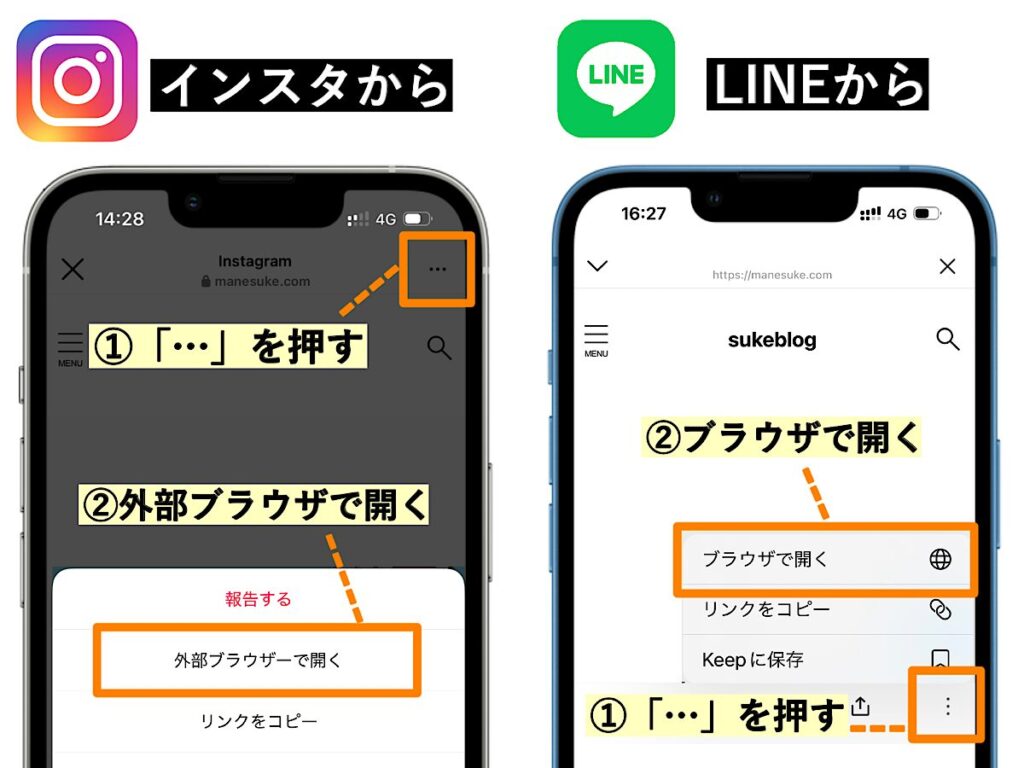
GMOコイン 口座開設手順
では早速、口座開設していきましょう。10分もあればできますよー!
1 . 下記のリンクをクリック。
2 . メールアドレスを入力し、送られてきたURLを開く。
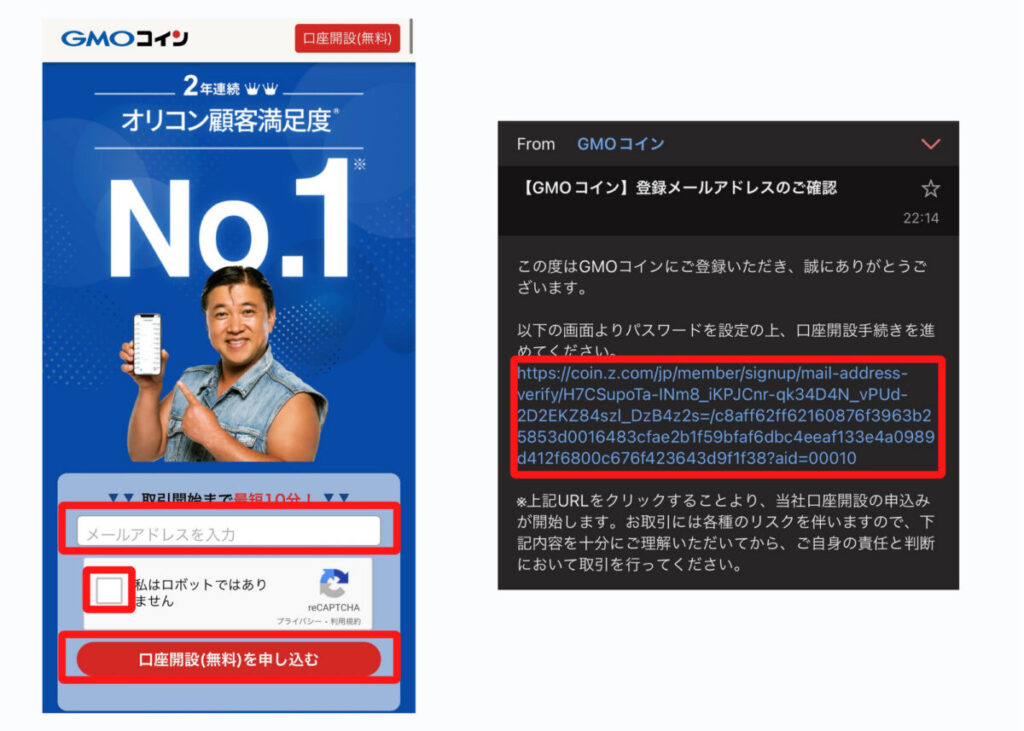
3 . パスワードを設定し、ログインする。
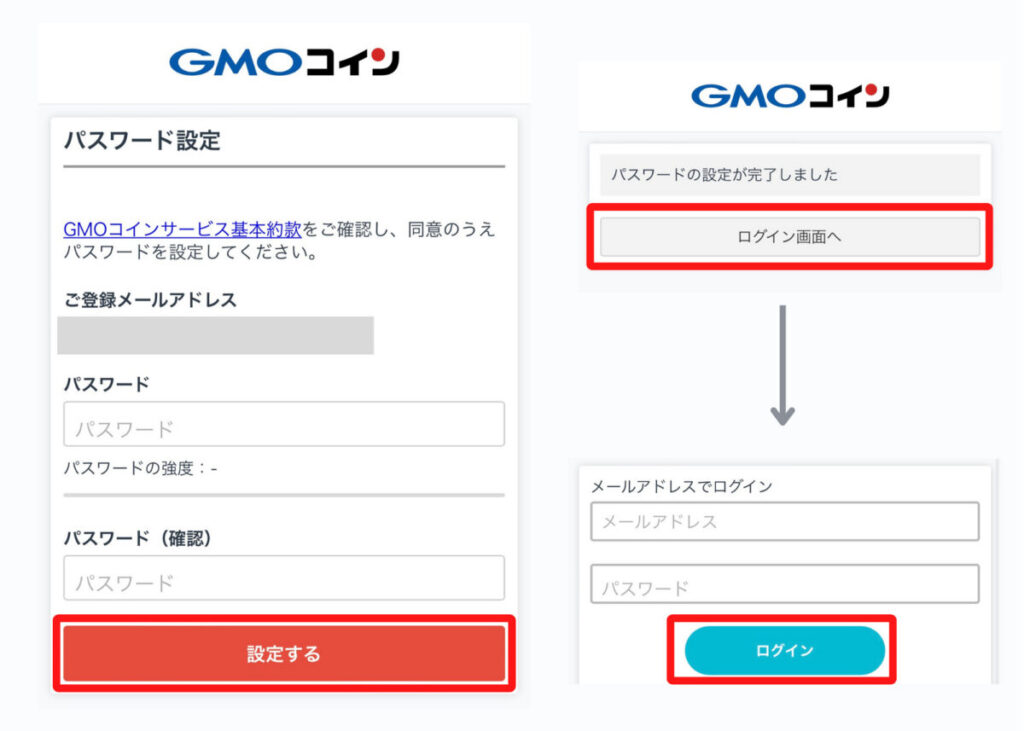
4 . 電話番号を入力し、SMSで送られてきた確認コードを入力して認証完了。口座開設へ。
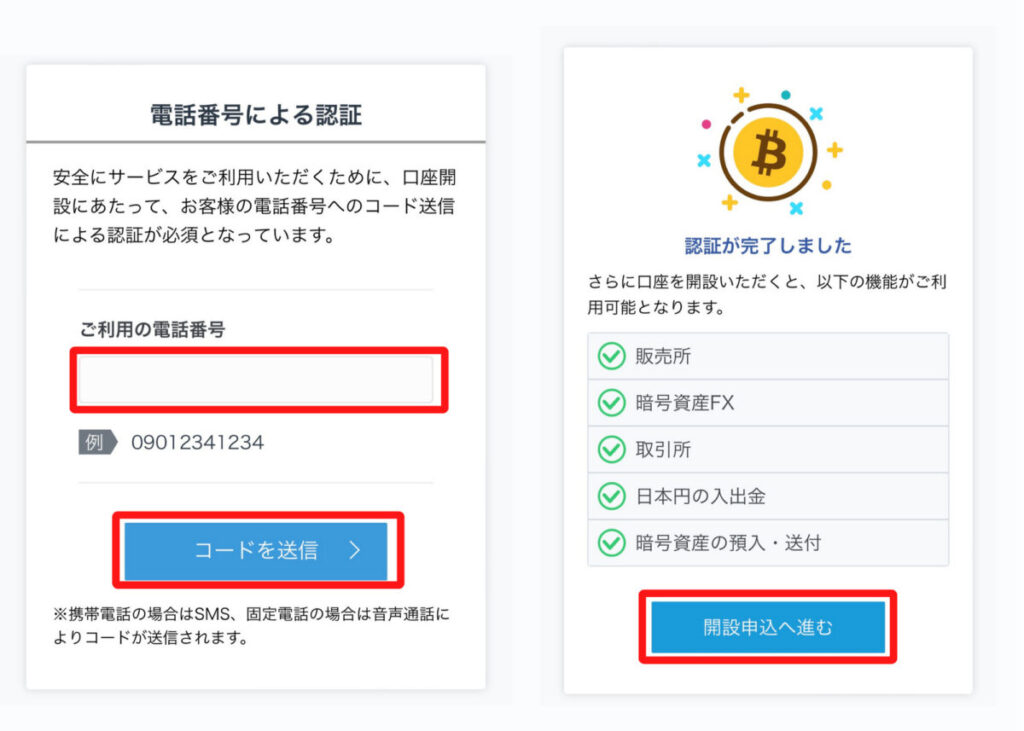
5 . 基本情報や取引に関する情報などを入力。
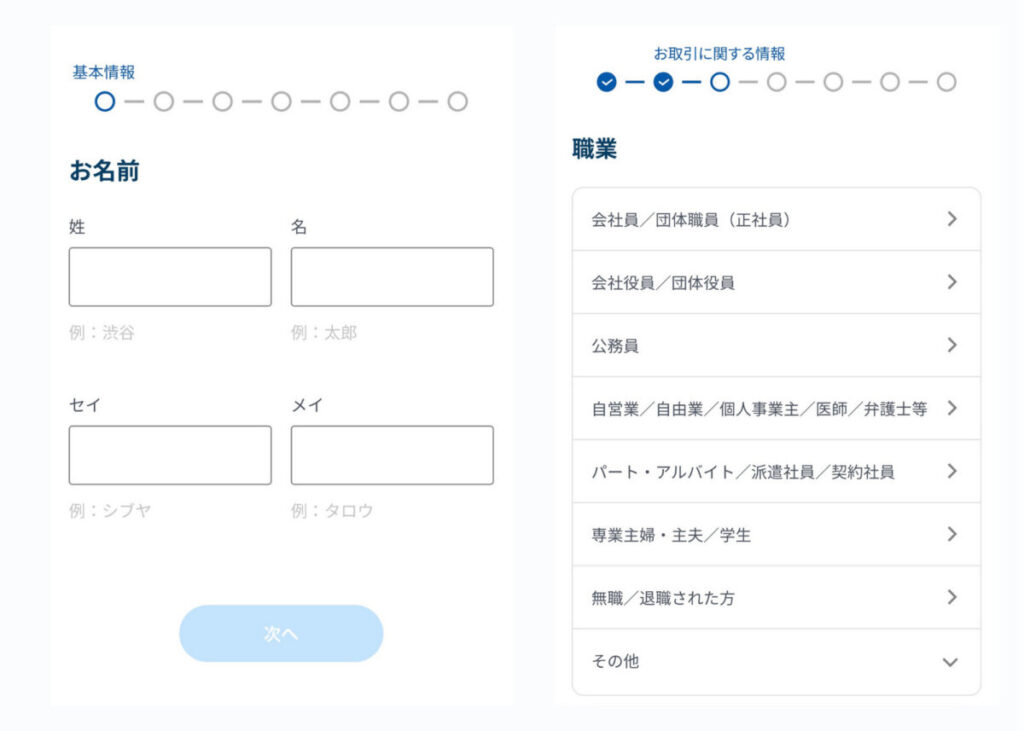
6 . メール配信設定をし、アンケートに答えていく。
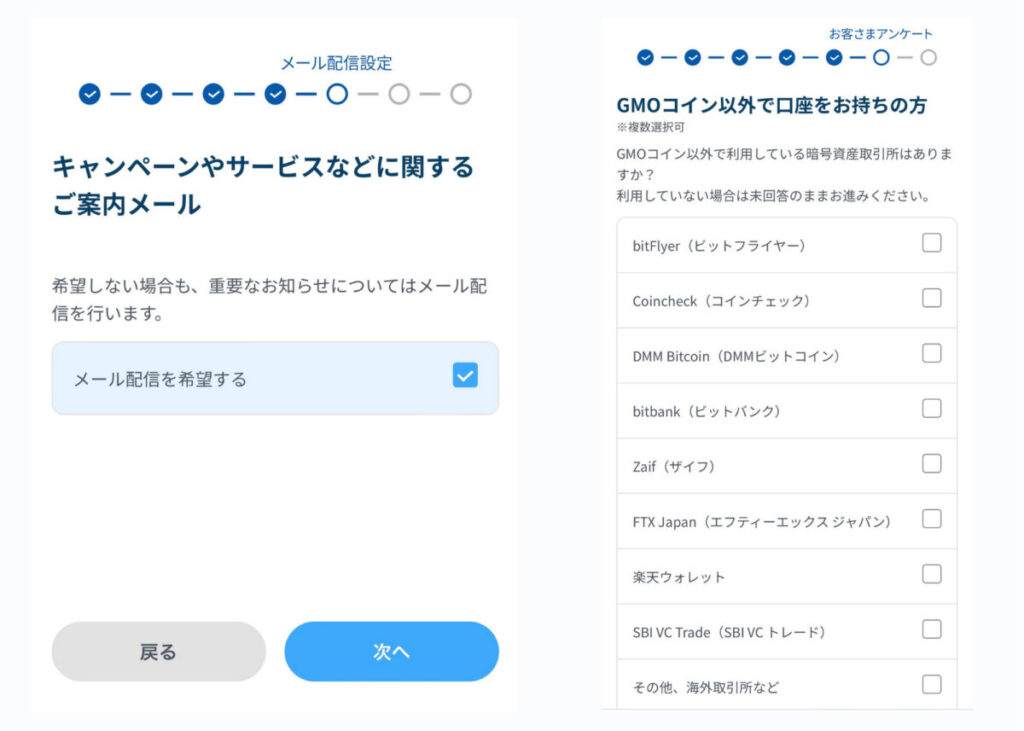
7 . 入力内容を確認し、本人確認書類の提出へ。
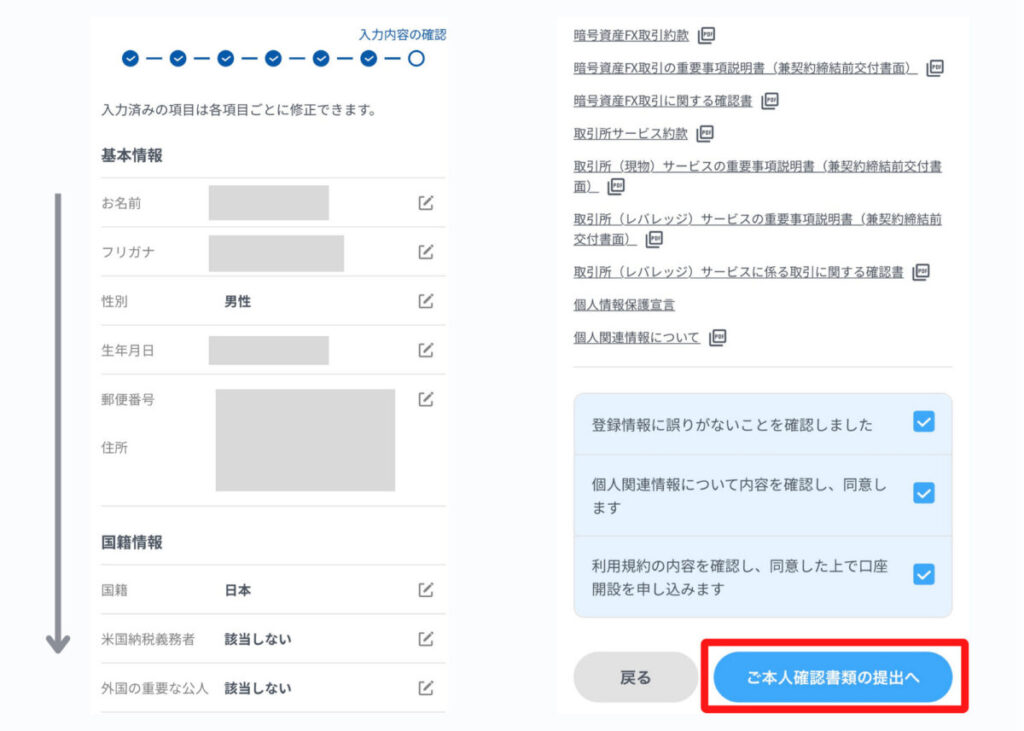
8 . 「かんたん本人確認」を選択し、指示通り撮影。
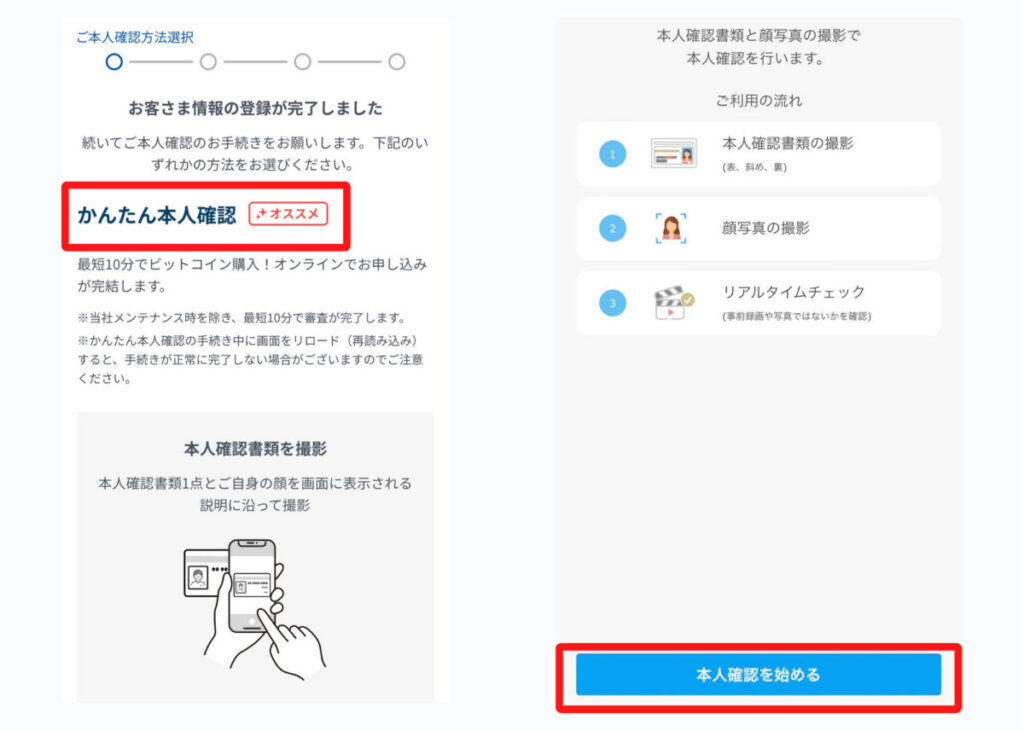
「かんたん本人確認」はオンライン上で即座に本人確認が完結するもの。郵送を待つ必要もないため、基本的にはこのやり方を推奨します。
9 . 申込完了。メールで口座開設コードが送られてくるのを待ち、入力。
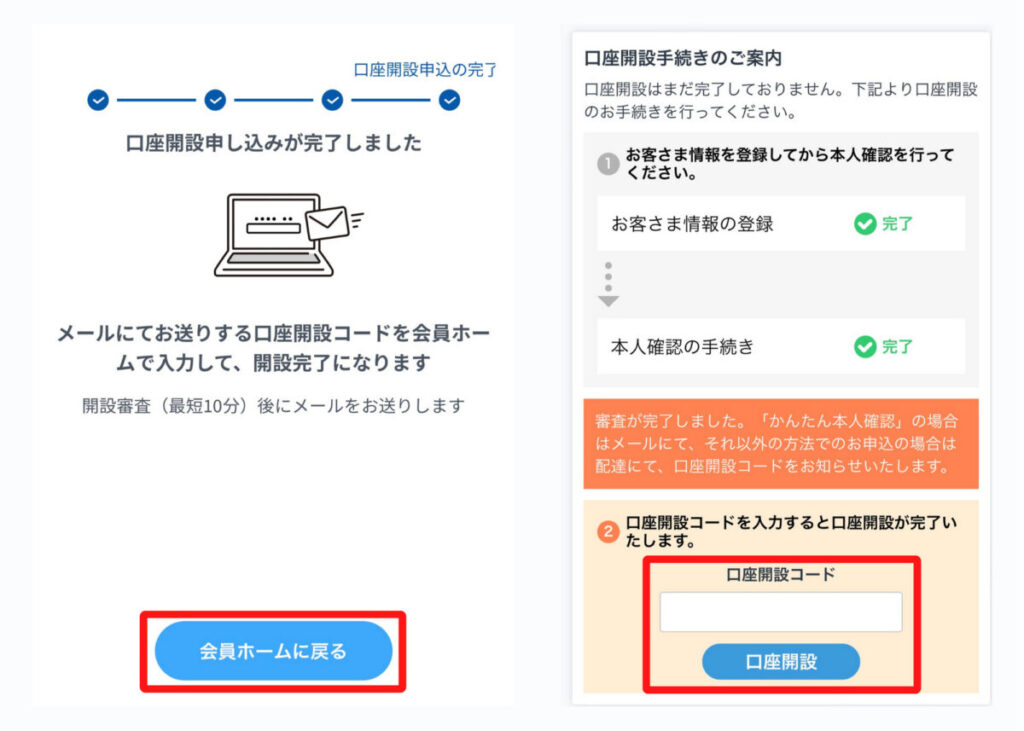
10 . 最後にSMS認証をしたら口座開設完了。
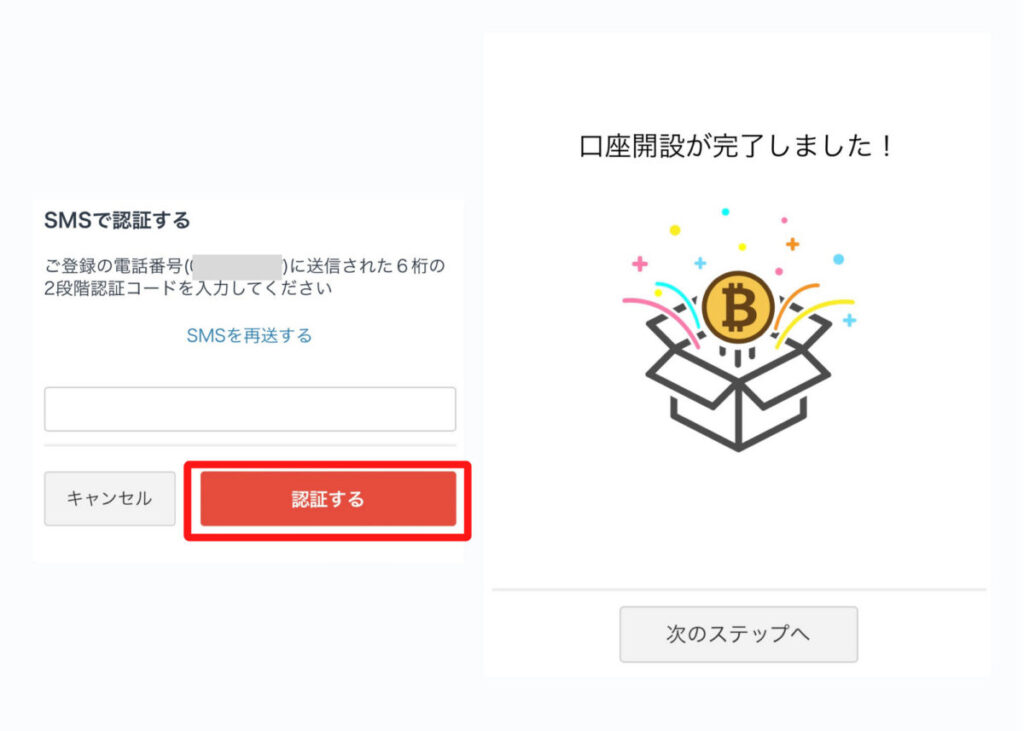
僕は、10分で手続き完了のメールがきました!
GMOコイン アプリ導入
開設手続きが完了したら、GMOコインのアプリをダウンロードしてみましょう。
アプリを起動すると、すぐに「モード選択」の画面になりますが、「ノーマルモード」は販売所しか使えないので、販売所と取引所が両方使える「トレーダーモード」を選んでください。
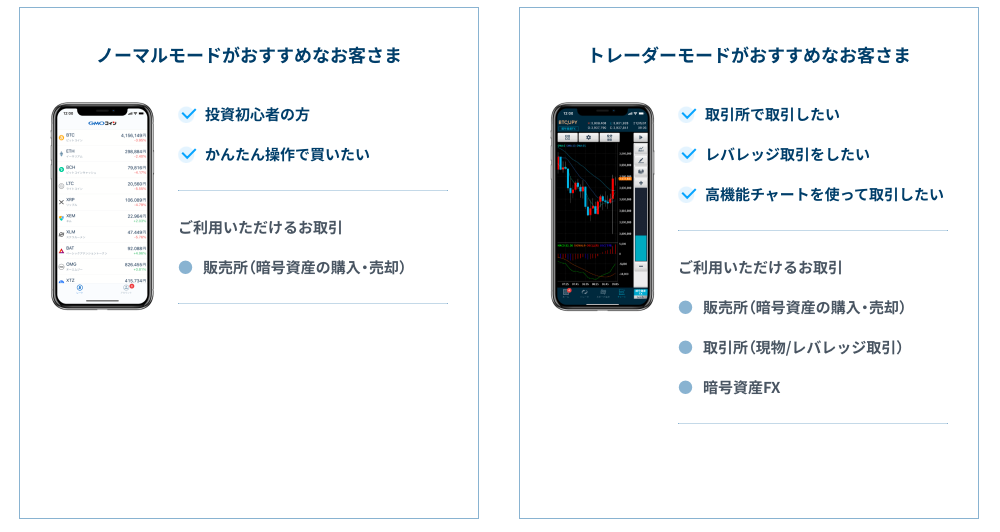
1 . ノーマルモードの場合はトレーダーモードに切り替えて、右下の「販売所」をタップ。
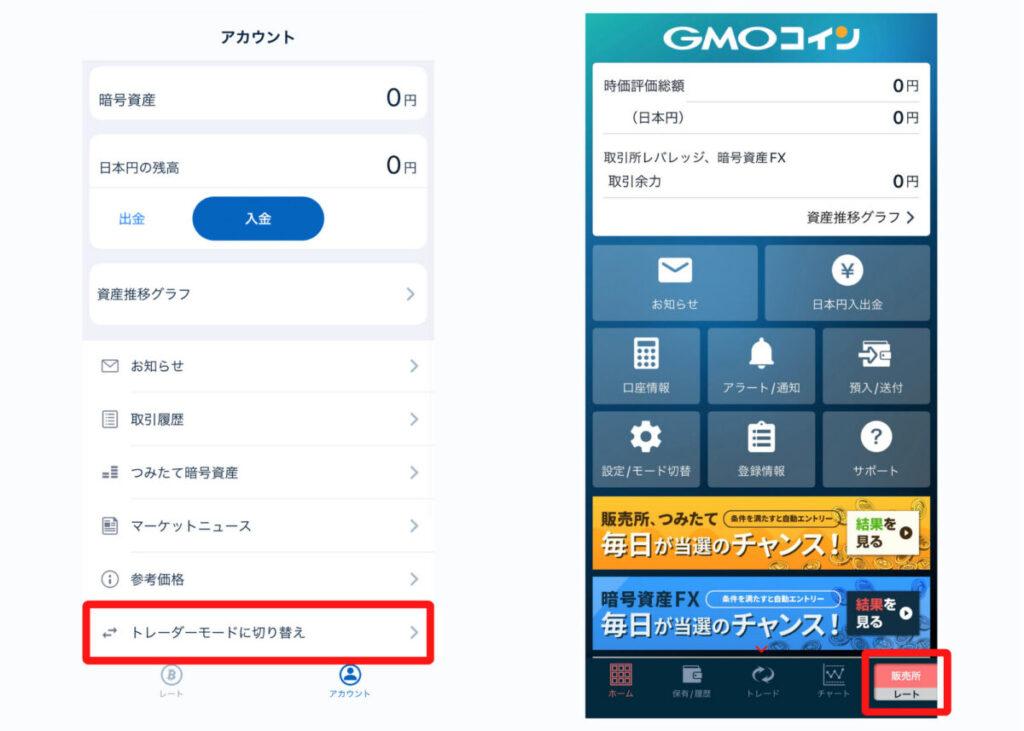
2 . 上の「取引所」というタブを選択し、取引したい仮想通貨をタップ。
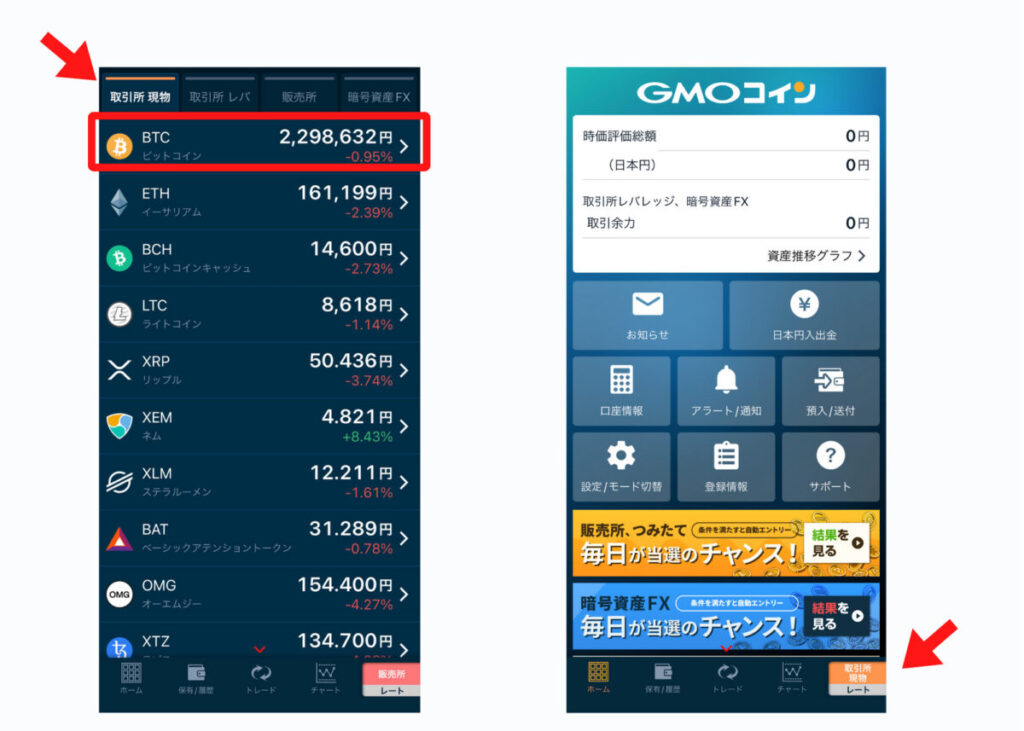
これでトレーダーモードへの切り替えは完了。
販売所と取引所、どっちで買う?
GMOコインでは日本円を入金して、「販売所」もしくは「取引所」でビットコインを買うのが基本です。
2つの違いは、仮想通貨をGMOコインから直接買うか(販売所)、ユーザー同士で売買するか(取引所)の違いです。
例えると、店舗で買うか、メルカリで買うかみたいな話。
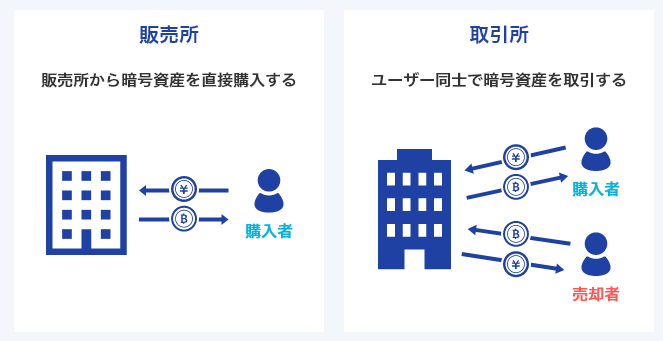
販売所と取引所の1番の違いは、取引手数料の違いです。
仮想通貨の取引でかかってくる手数料は以下の2つがあります。
- 売買手数料:販売所も取引所も無料もしくは0に近い。
- スプレッド:売値と買値の差額。実質的な手数料として扱われる。
販売所と取引所どちらも売買手数料はほぼ無料と考えていいのですが、「スプレッド」には大きな差があるので要注意です。
結論から言うと、売買手数料とスプレッドを考えると、圧倒的に取引所の方が安いのでおすすめです。
今回は一応、販売所と取引所のそれぞれでの買い方を解説しますね!
日本円の入金方法
先に日本円の入金が必要なので、まずはここから。
1 . アプリで「日本円入出金」をタップし、「即時入金」で自分が使っている金融機関を選択。
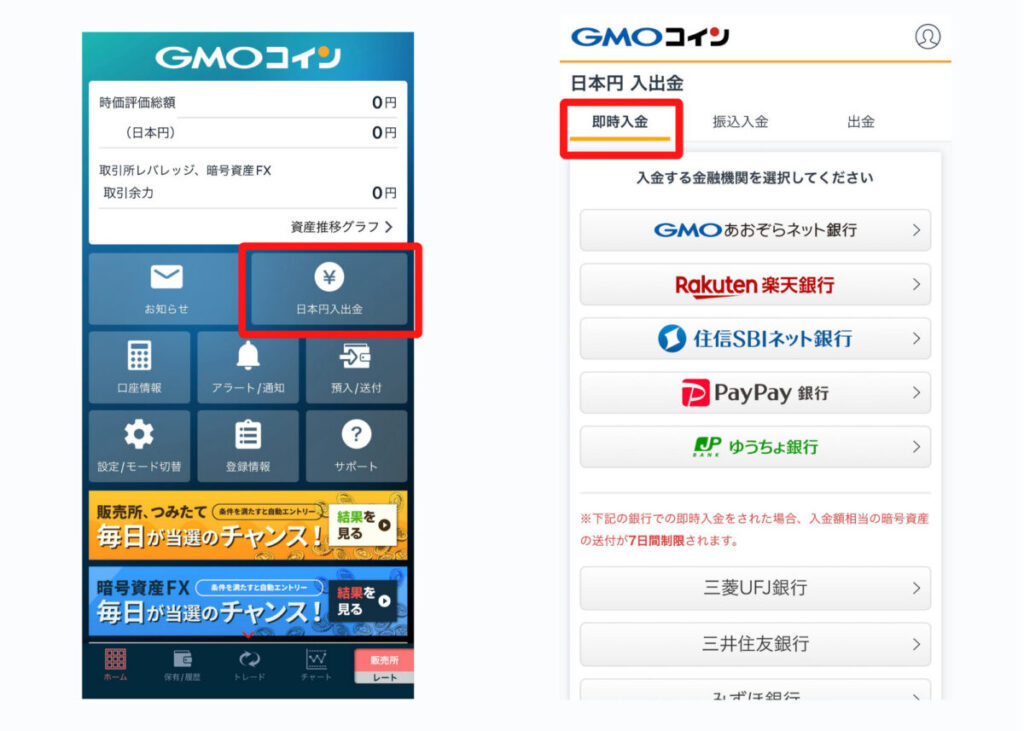
2 . 入金額を入力し「入金開始」すると、各金融機関サイトに移動するので指示に従う。
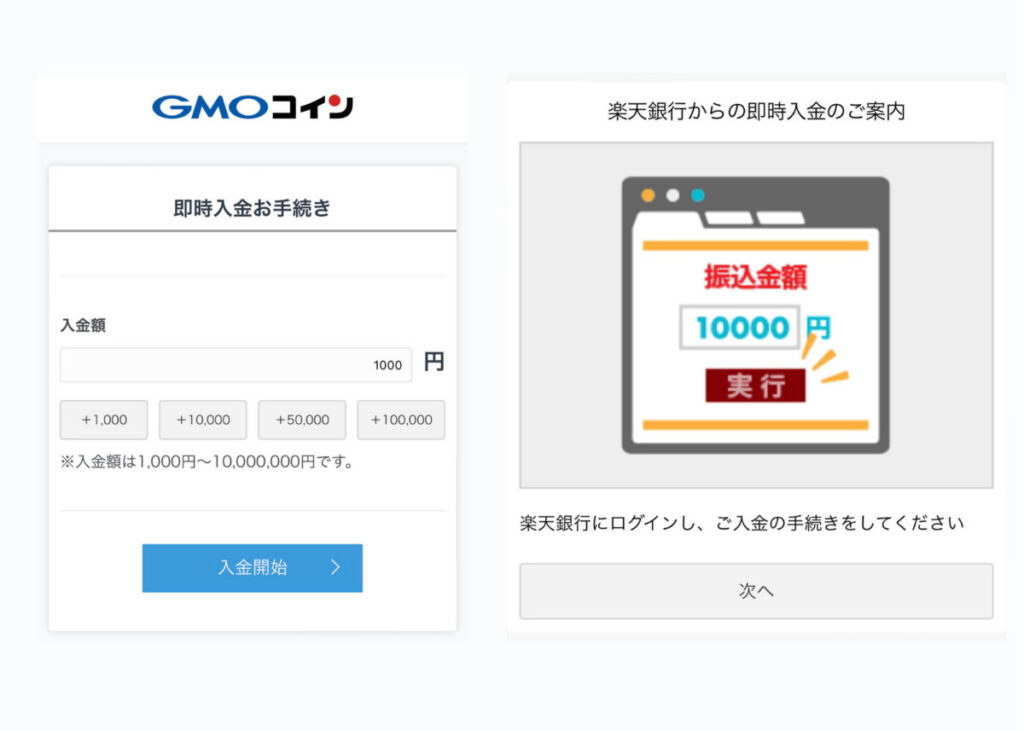
3 . これで入金完了。
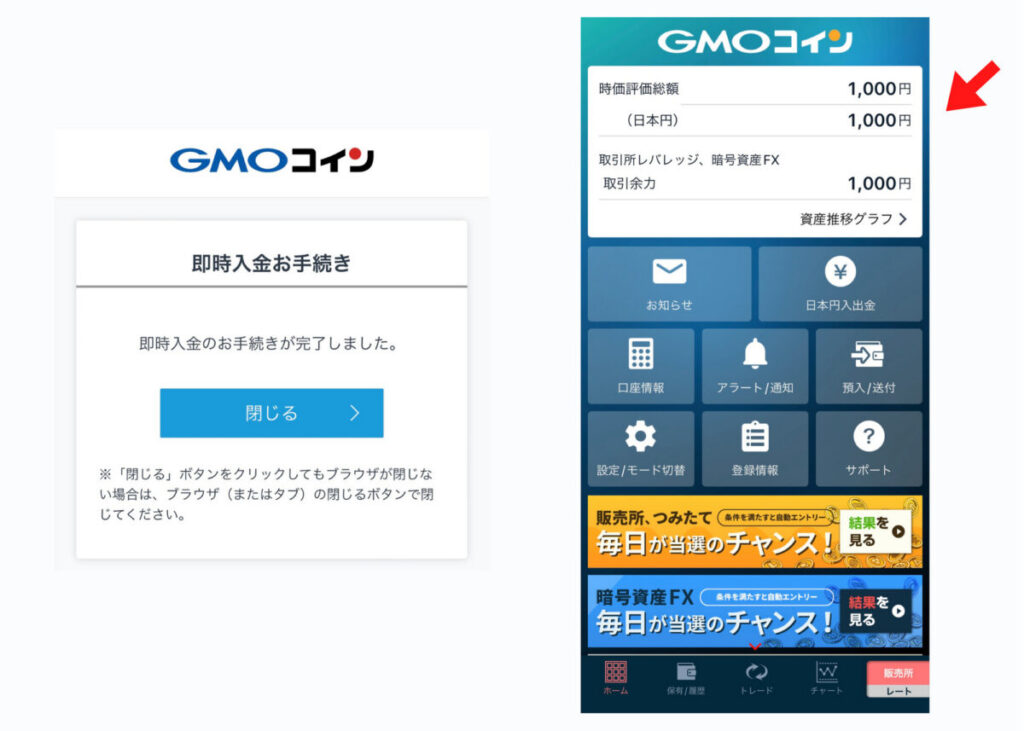
ネット銀行からの即時入金が手数料的にもおすすめですよ〜
【販売所】ビットコインの買い方
入金ができたら、早速ビットコインの購入をしていきましょう。まずは「販売所」の購入方法です。
1 . アプリ右下のレートをタップし、「販売所」の「ビットコイン」を選択。レートが販売所になったら「トレード」をタップ。
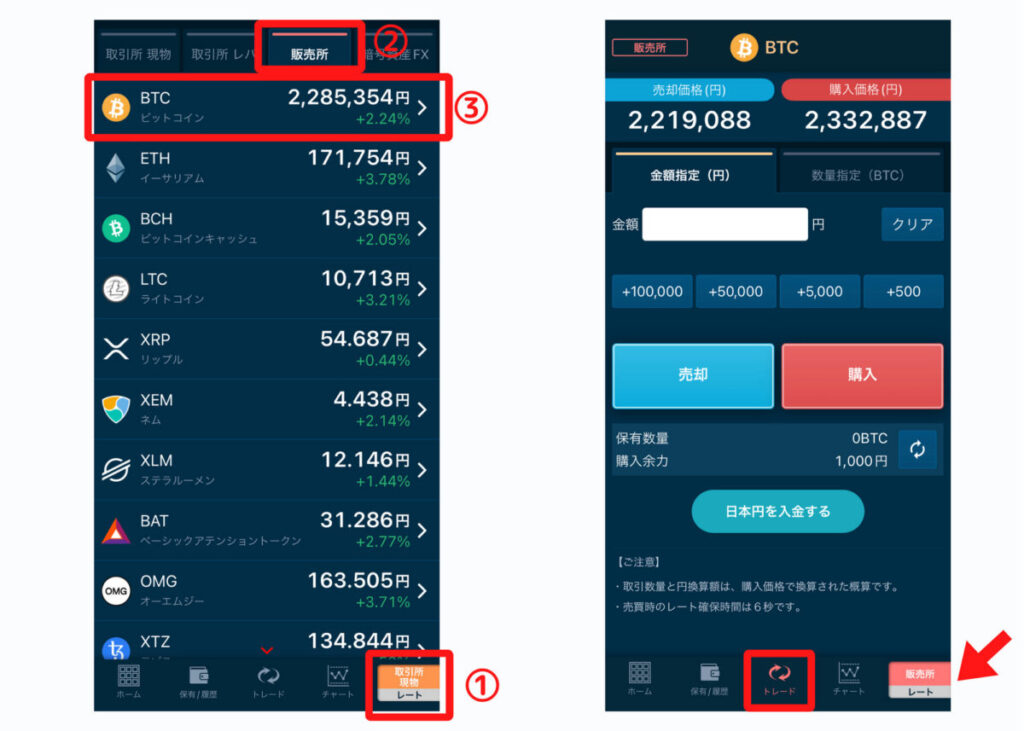
2 . 「金額指定」か「数量指定」の好きな方で買いたい量を入力し、「購入」をタップ。
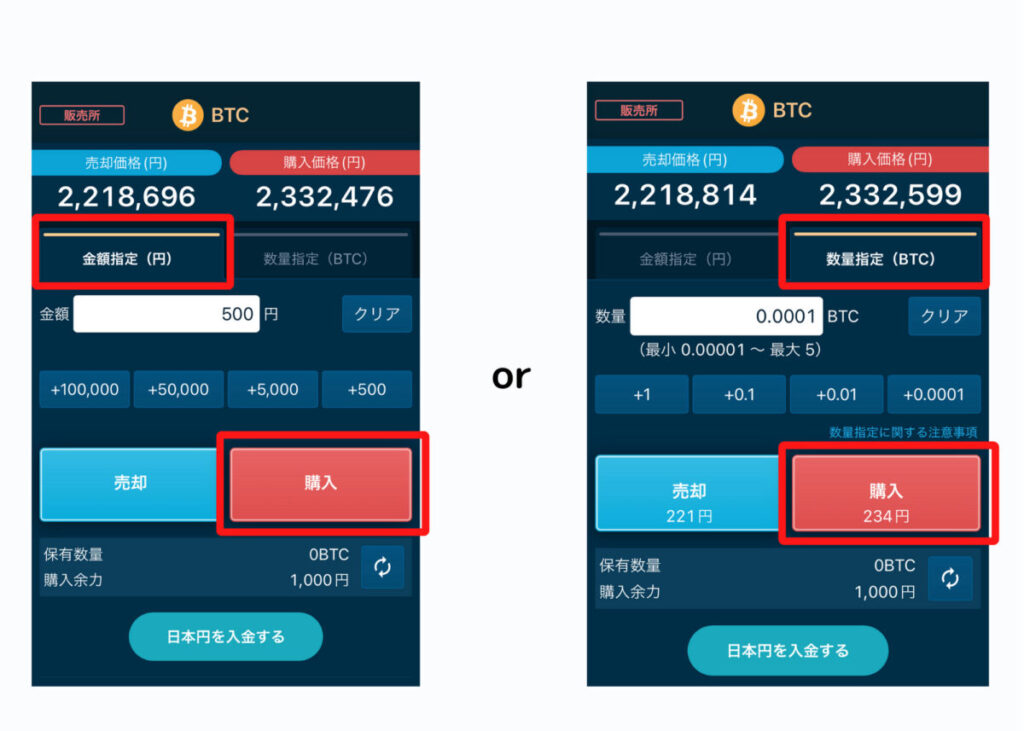
販売所の最小取引単位は、0.00001BTC ≒ 100円 (1BTC=1000万円のとき)
3 . 6秒以内に「注文確定」をタップすると購入完了。
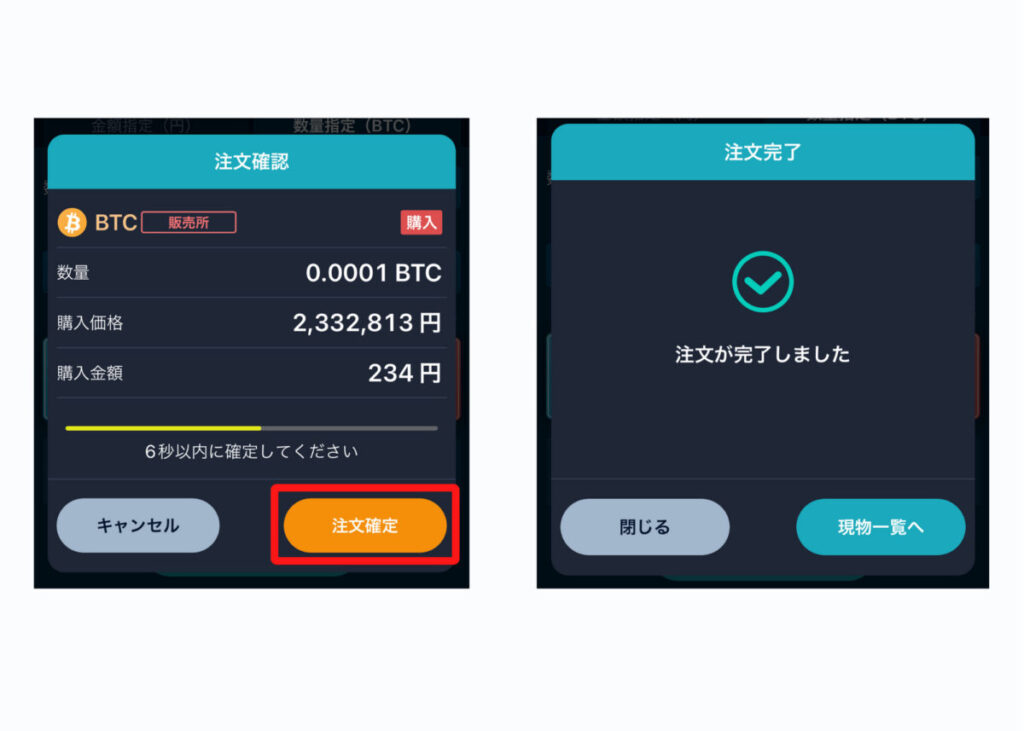
これだけでいいの?って程簡単ですよね。初心者でも簡単にビットコインが買えてしまいます。
次は取引所で同じ量のビットコインを買って、価格を比べてみますね!
【取引所】ビットコインの買い方
次に「取引所」です。取引所の画面の見方をまず覚えましょう。

この「板」を使った買い方を解説していきますね。
1 . アプリ右下のレートをタップし、「取引所 現物」の「ビットコイン」を選択。レートが取引所になったら「トレード」をタップ。
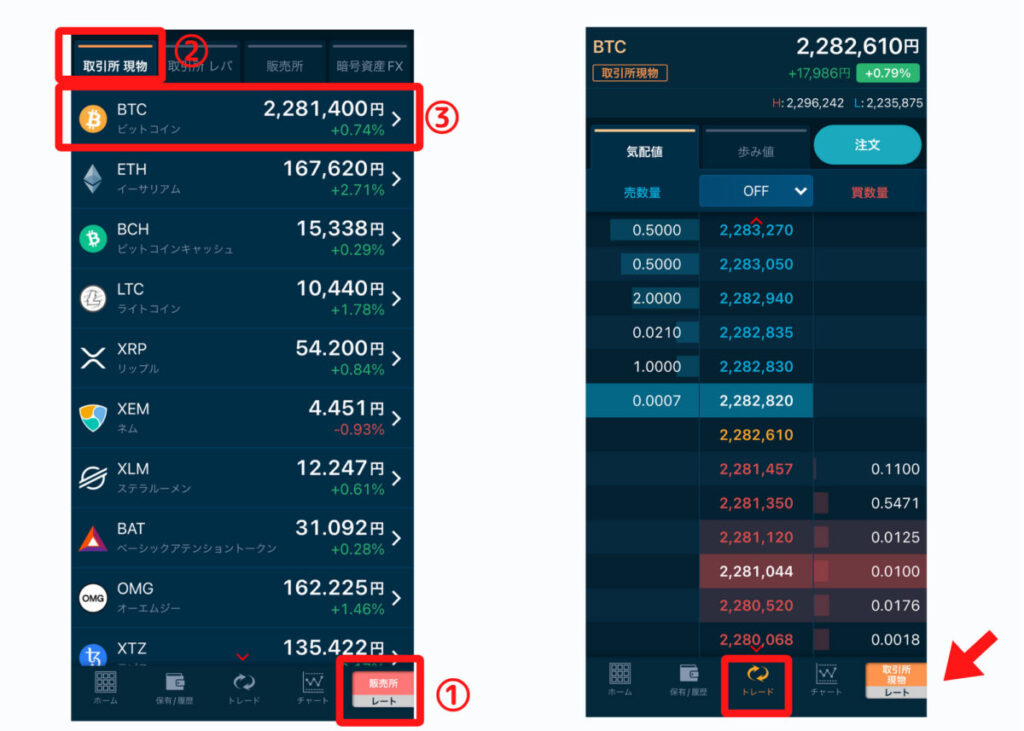
2 . 「成行注文」か「指値注文」を選んで進む。
- 成行注文:「金額を指定しない買い方」すぐに約定するが、やや買値は高め、Taker手数料も0.05%かかる。
- 指値注文:「金額指定の買い方」すぐに約定しないかもしれないが、希望価格で、Maker手数料も-0.01%もらえることもある。
少額の場合はこの手数料はあまり気にしなくてもOK。
【成行】「注文」をタップし、希望数量を入力して「確認画面へ」
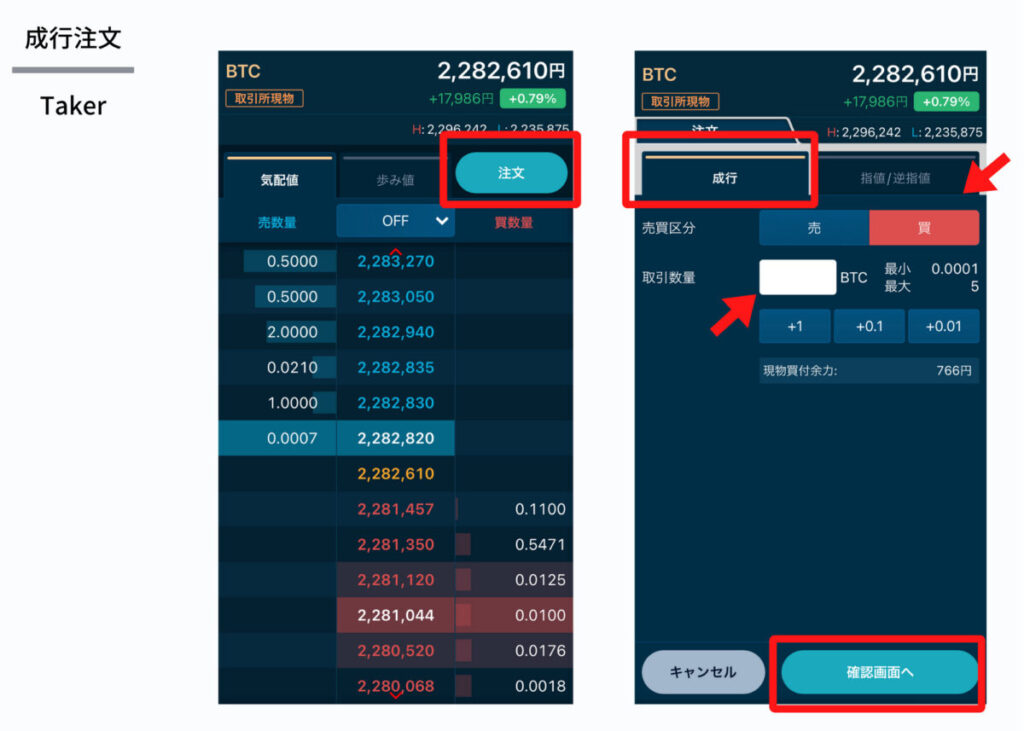
【指値】「注文」をタップ、もしくは板状の価格をタップし、希望数量と希望価格を入力して「確認画面へ」。
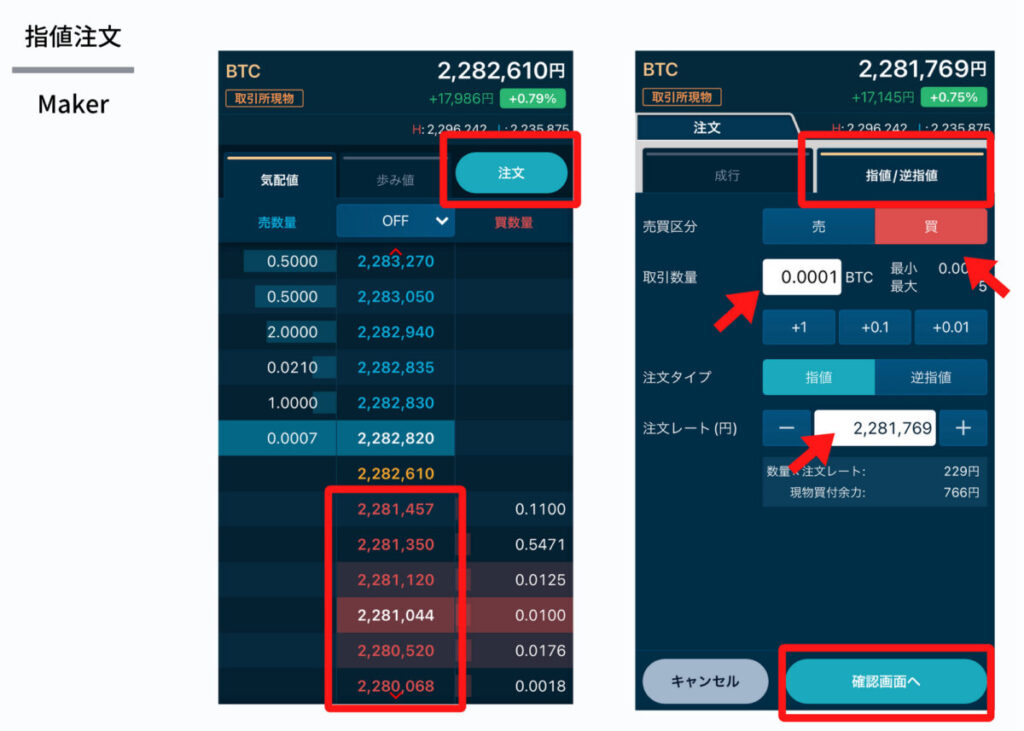
価格の決め方はこんな感じ。
買い板に表示されている価格よりあまりにも安いと、取引が成立しない可能性もあり。
すぐに取引成立したい場合は、買い板の中の最高額と同じかそれ以上に設定しておく。
3 . 「注文確定」で注文完了。「注文一覧」を確認しましょう。
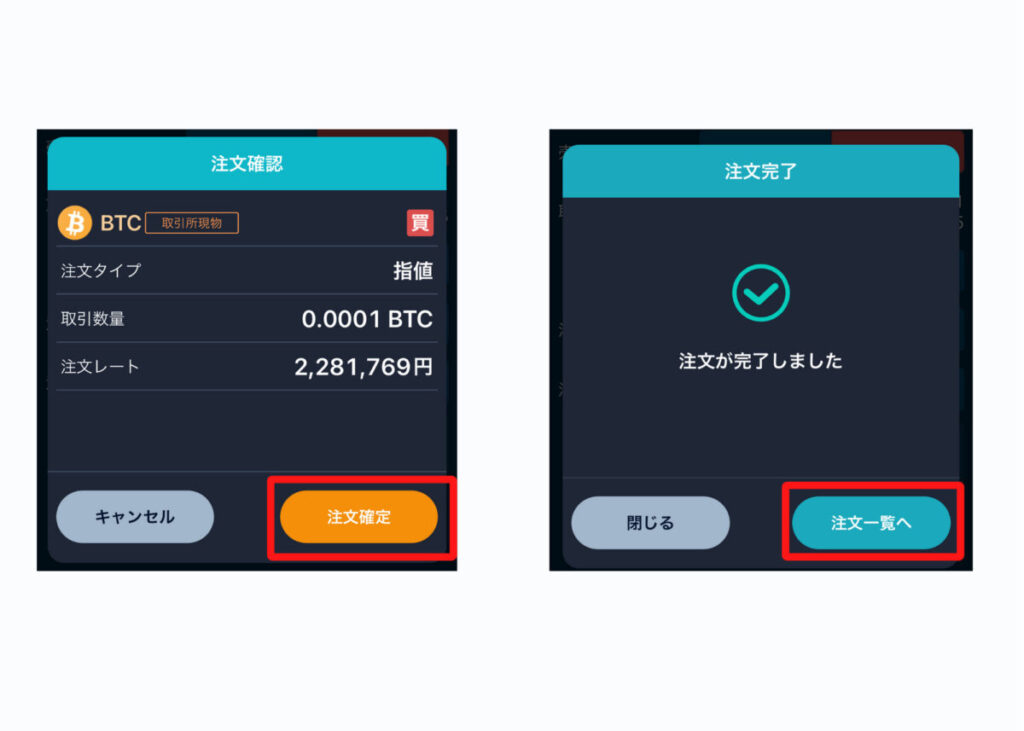
このときは高めの額にしてたから、5分くらいで成立したよ
4 . 取引完了したら「注文一覧」から「取引履歴」に移動するので待つだけ。
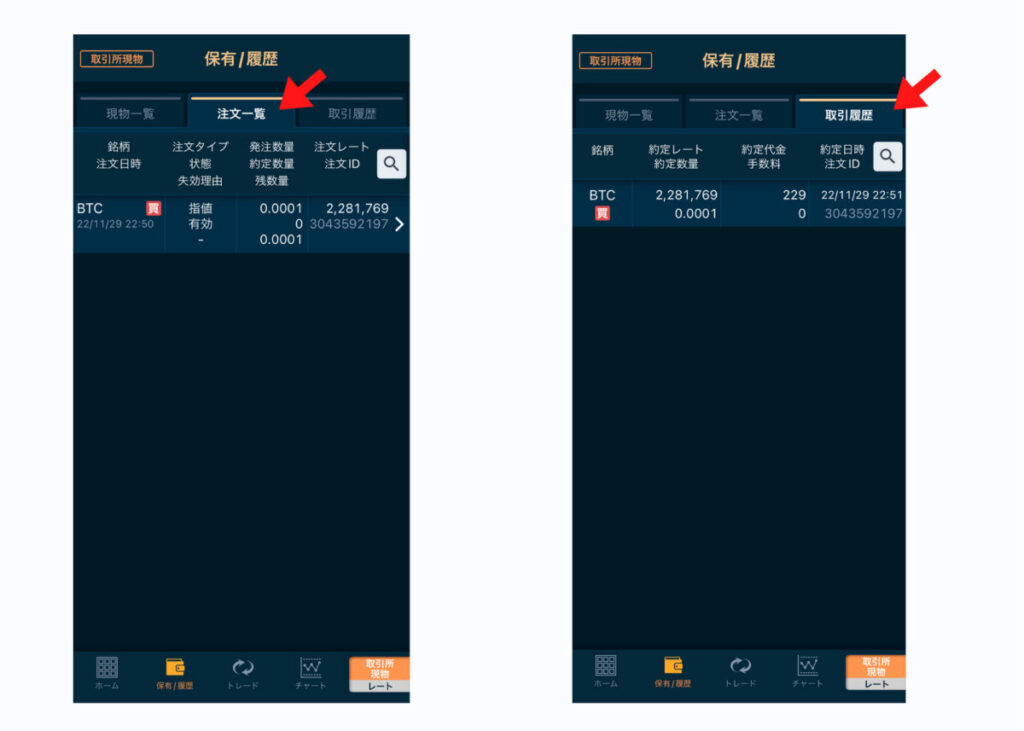
以上で、取引所でのビットコイン購入は完了です。
売る時もやり方は一緒です!
また、販売所と取引所どちらで購入してもビットコインは共通なので、「販売所で買って取引所で売る」といった取引も問題ないです。
日本円の出金方法
GMOコインの出金方法も解説しておきます。
GMOコインの最低出金額は10,000円となっています。
ただし、10,000円以下の場合「全額出金」をするのであれば限度額はありません。
1 . アプリの「日本円入出金」の「出金」タブから、初回の場合は出金口座を設定する。
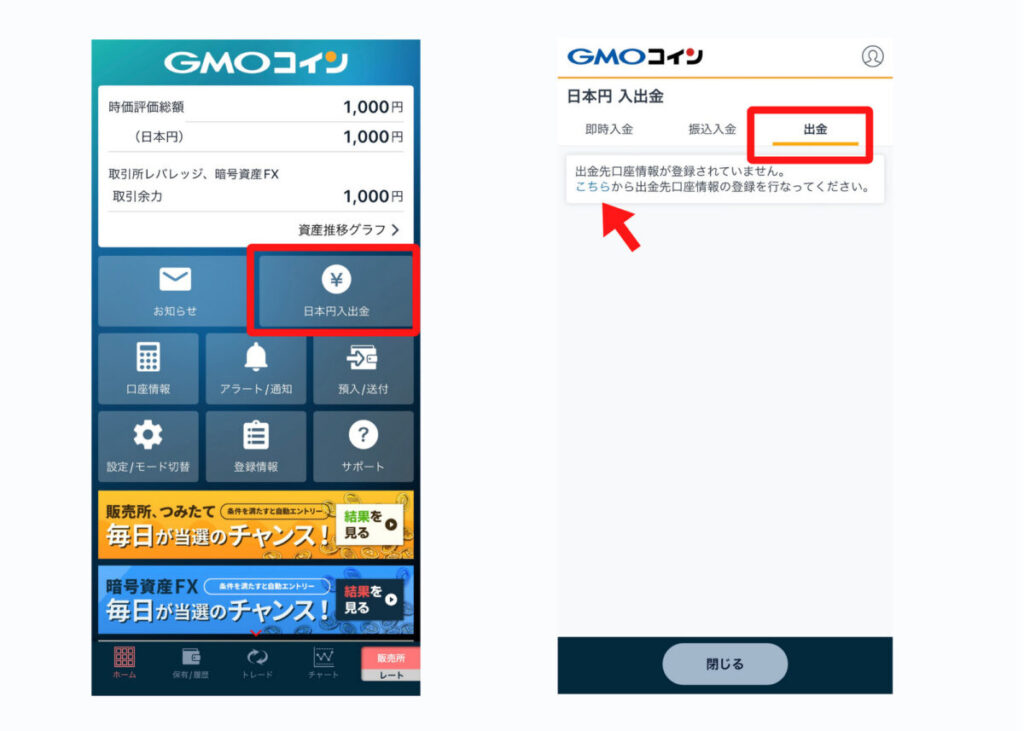
2 . 口座情報を入力し、SMSで届いた認証コードを入力する。
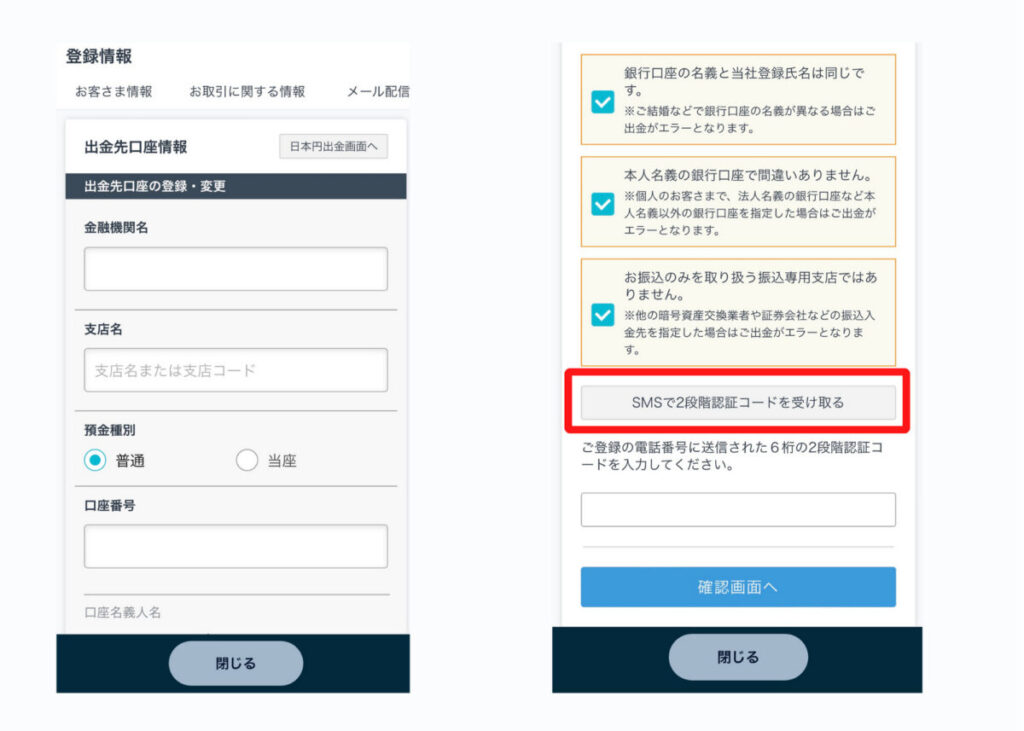
3 . 出金口座が表示されたら、出金希望額を入力。SMSで届いた認証コードを入力する。
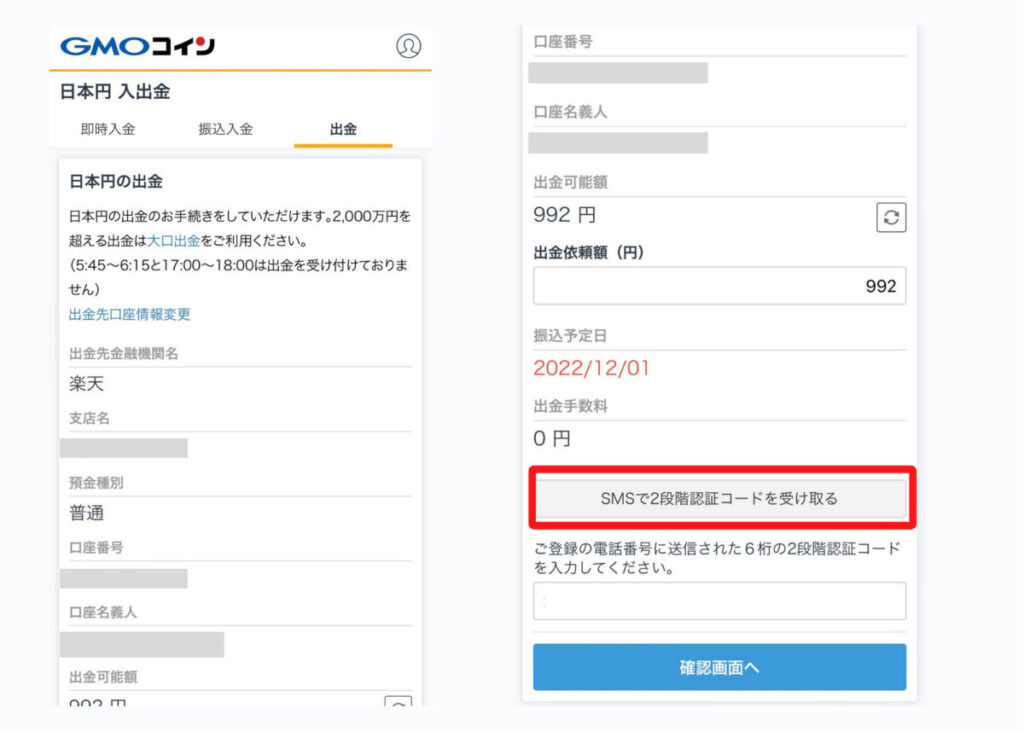
4 . 確認し「実行」タップで出金完了。
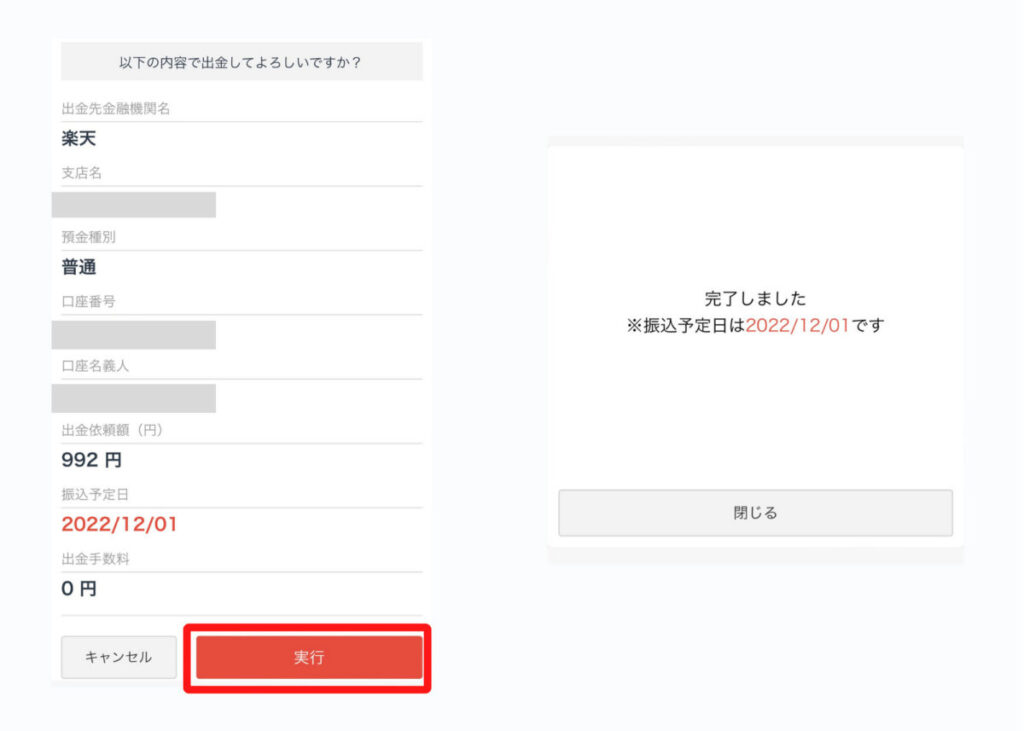
GMOコインは出金手数料無料なのでそこも推しポイントのひとつ。
というわけで、今回は以上です。
GMOコインは手数料や銘柄数、ステーキング機能などめちゃくちゃ優秀な取引所です!
ぜひメイン口座として使ってみてくださいね〜✌️



コメント